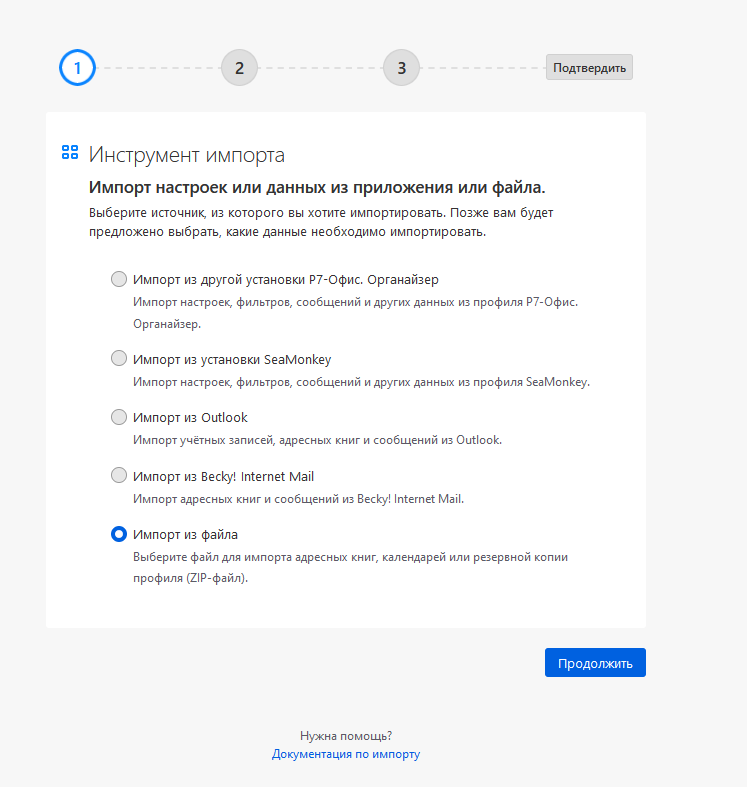Содержание
- Начать работу с Р7 Органайзер — просто!
- Новый Хаб учётных записей для централизованной настройки учётных записей
- Улучшенное диалоговое окно настройки учетной записи электронной почты: начните через минуту!
- Новая адресная область
- Опциональная кнопка панели инструментов для «уведомления о прочтении»
- Настраивайте цвета значков почтовых папок
- Выбор с помощью мыши стал проще: Новый столбец Выберите сообщения колонка
- Удаление сообщений с помощью мыши стало проще: Новый столбец Удалить
- Добавлена поддержка сворачивания в трей для Windows
- Переработанная вкладка Настройки с новым пользовательским интерфейсом
- Поиск по Настройкам: Ваш быстрый доступ к настройкам
- Календарь: Предварительный просмотр и выбор мероприятий для импорта из ICS-файла
- Просто подключитесь к существующим онлайн-адресным книгам и календарям: добавлена поддержка CardDAV и CalDAV, а также автоматическое обнаружение
- Возьмите под свой контроль работу с электронной почтой: ваши учетные записи, ваш порядок!
- Получите свой любимый внешний вид электронной почты, всё по-вашему!
- Эффективность там, где она вам больше всего нужна: Улучшенная область адресации для новых сообщений
- Конфиденциальность и защита данных упростились: Новое уведомление о публичных массовых рассылках
- Новый пользовательский интерфейс для добавления вложений
- Новая кнопка Удалить стиль текста и обновлённые значки на Панели форматирования
- Новое действие Перенаправить для прямой пересылки сообщения
- Удобство без наворотов: Новый встроенный просмотрщик PDF
- Новый универсальный диалог печати со встроенным предварительным просмотром и настройками
- Контролируйте плотность пользовательского интерфейса Р7 Органайзер
- OpenPGP: Отправка зашифрованных сообщений получателям в Скрытой копии теперь возможна с оговоркой
- OpenPGP: Новые действия для копирования идентификаторов ключей и цифровых отпечатков
- OpenPGP: Новые Расширенные настройки
- Календарь: Новые настройки для каждого календаря и глобальных уведомлений
- Календарь и задачи: Добавлена поддержка Отмены и Повтора для событий и задач
- Возьмите под контроль свою личную информацию: Новая панель инструментов Пространства
- Управляйте своими контактами с лёгкостью: Новая Адресная книга
- Упрощение миграции и резервного копирования данных: Новый Хаб импорта и экспорта
Новый Хаб учётных записей для централизованной настройки учётных записей
Улучшенное диалоговое окно настройки учетной записи электронной почты: начните через минуту!
Новая адресная область
Опциональная кнопка панели инструментов для «уведомления о прочтении»
Настраивайте цвета значков почтовых папок
Выбор с помощью мыши стал проще: Новый столбец Выберите сообщения колонка
Удаление сообщений с помощью мыши стало проще: Новый столбец Удалить
Добавлена поддержка сворачивания в трей для Windows
Переработанная вкладка Настройки с новым пользовательским интерфейсом
Поиск по Настройкам: Ваш быстрый доступ к настройкам
Календарь: Предварительный просмотр и выбор мероприятий для импорта из ICS-файла
Просто подключитесь к существующим онлайн-адресным книгам и календарям: добавлена поддержка CardDAV и CalDAV, а также автоматическое обнаружение
Возьмите под свой контроль работу с электронной почтой: ваши учетные записи, ваш порядок!
Получите свой любимый внешний вид электронной почты, всё по-вашему!
Эффективность там, где она вам больше всего нужна: Улучшенная область адресации для новых сообщений
Конфиденциальность и защита данных упростились: Новое уведомление о публичных массовых рассылках
Новый пользовательский интерфейс для добавления вложений
Новая кнопка Удалить стиль текста и обновлённые значки на Панели форматирования
Новое действие Перенаправить для прямой пересылки сообщения
Удобство без наворотов: Новый встроенный просмотрщик PDF
Новый универсальный диалог печати со встроенным предварительным просмотром и настройками
Контролируйте плотность пользовательского интерфейса Р7 Органайзер
OpenPGP: Отправка зашифрованных сообщений получателям в Скрытой копии теперь возможна с оговоркой
OpenPGP: Новые действия для копирования идентификаторов ключей и цифровых отпечатков
OpenPGP: Новые Расширенные настройки
Календарь: Новые настройки для каждого календаря и глобальных уведомлений
Календарь и задачи: Добавлена поддержка Отмены и Повтора для событий и задач
Возьмите под контроль свою личную информацию: Новая панель инструментов Пространства
Управляйте своими контактами с лёгкостью: Новая Адресная книга
Упрощение миграции и резервного копирования данных: Новый Хаб импорта и экспорта
Начать работу с Р7 Органайзер — просто!
Настройка существующего адреса электронной почты с помощью Р7 Органайзер никогда не была такой простой. Новое: Мы отшлифовали ваш опыт подключения и упростили подключение к существующим онлайн-календарям и адресным книгам (подробнее ниже). Настройка учетной записи теперь находится на вкладке. Просто введите свое имя, адрес электронной почты и пароль и подключайтесь мгновенно!
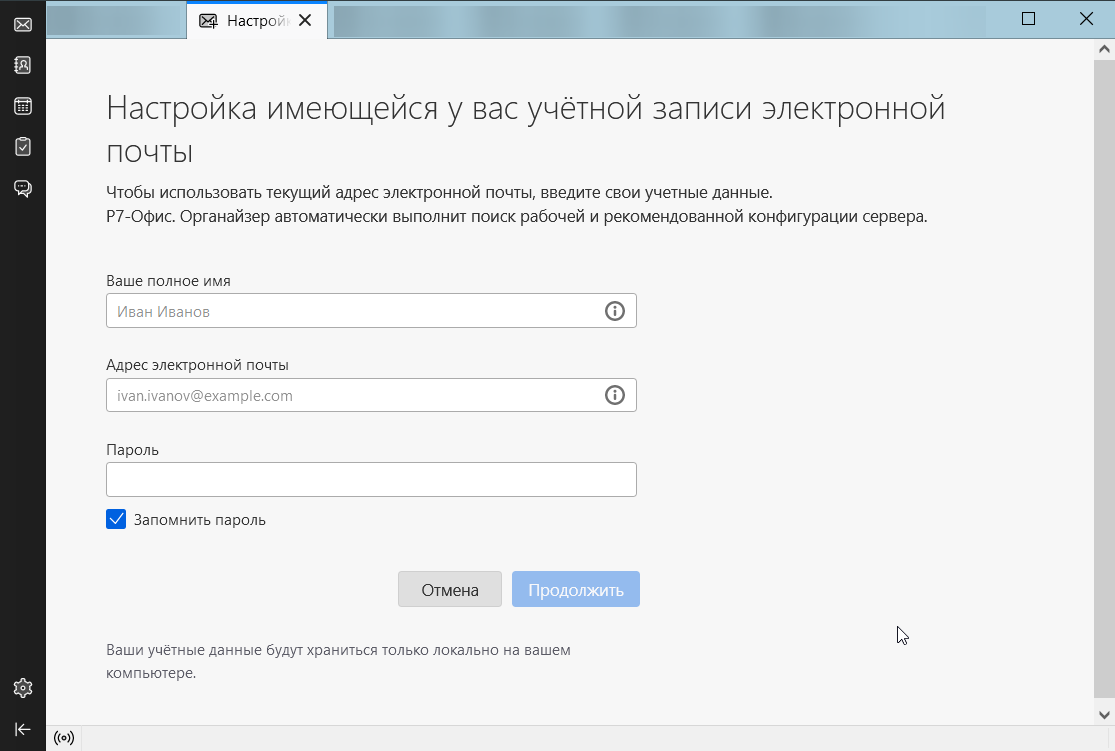
Новый Хаб учётных записей для централизованной настройки учётных записей
Настроить Р7 Органайзер для обработки ваших сообщений теперь еще проще. Новый Хаб учётных записей приветствует вас аккуратным набором всех различных типов учетных записей, которые может обрабатывать Р7 Органайзер: электронной почты, календаря, адресной книги. Вы также можете импортировать свои данные из другой программы.
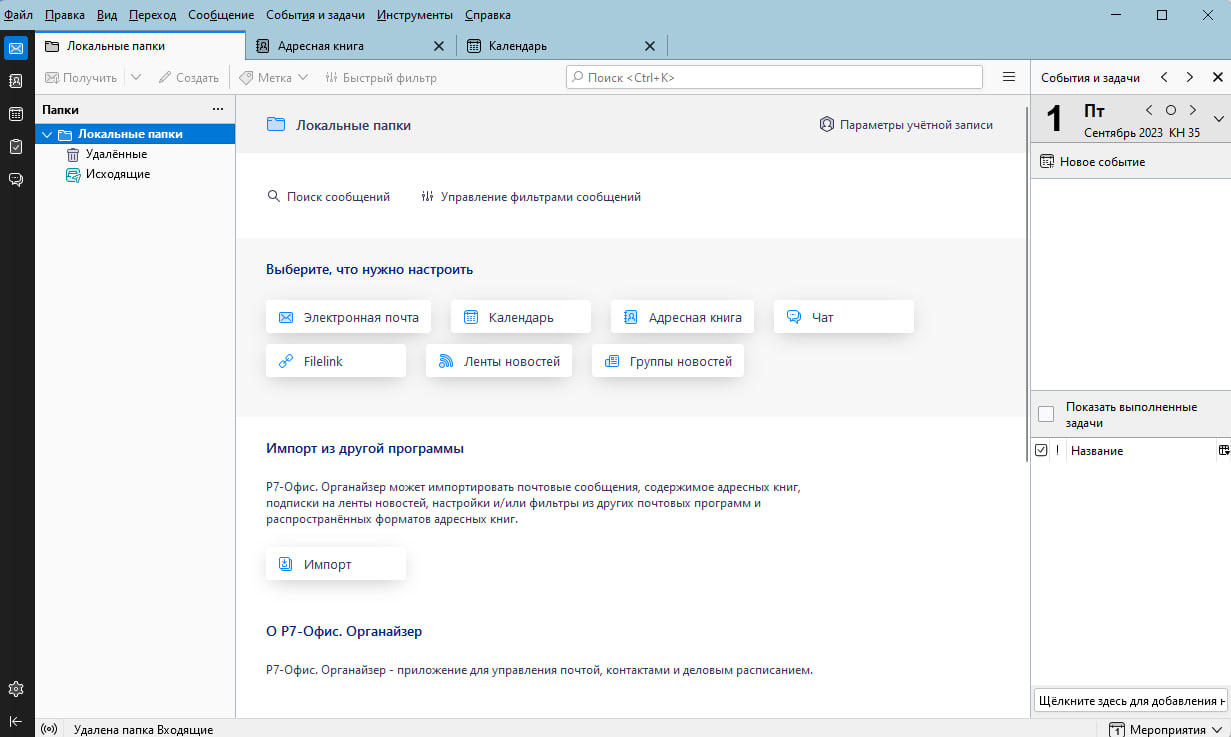
После добавления вашей первой учетной записи всегда доступна уменьшенная версия Хаба учётных записей для добавления еще одной учетной записи: выберите любую учетную запись в списке папок на главной вкладке Р7 Органайзер, и вы найдете прямо там разделы Настроить другую учётную запись и Импорт из другой программы.
Улучшенное диалоговое окно настройки учетной записи электронной почты: начните через минуту!
Диалоговое окно для настройки существующего адреса электронной почты для использования с Р7 Органайзер было переработано для удобства пользователей. Просто введите свое имя, адрес электронной почты и пароль, и Р7 Органайзер попытается найти правильную конфигурацию. Начните работу с Р7 Органайзер через минуту!
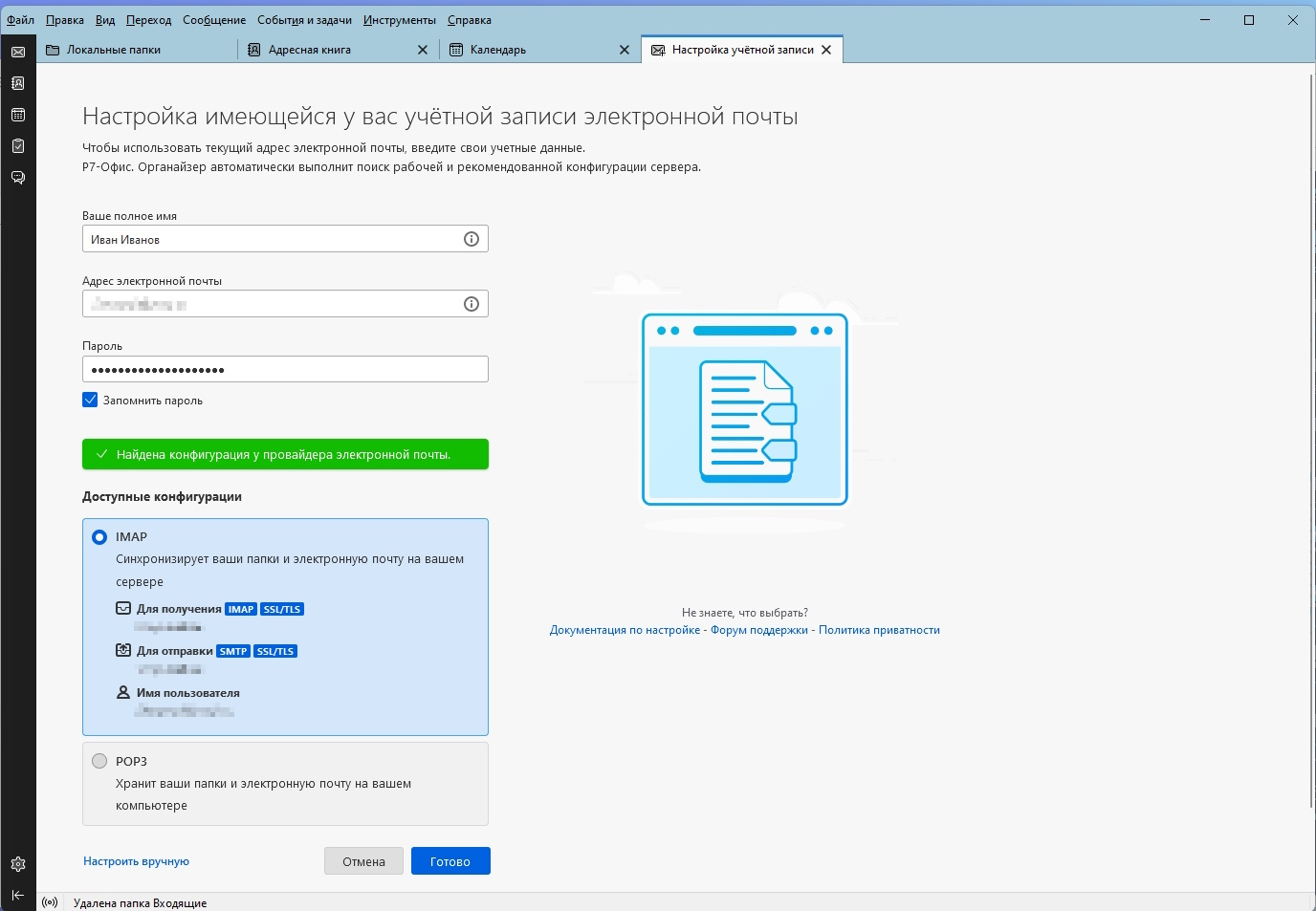
Вы всегда можете подстроить параметры своей учетной записи позже. Для вашего удобства настройки учетной записи теперь отображаются на вкладке, и любые изменения применяются мгновенно.
Новая адресная область
Адресная область окна создания была полностью переработана для удобного и эффективного взаимодействия с пользователем. В то время как в предыдущих версиях Р7 Органайзер вы могли смешивать получателей разных типов в одной строке для каждого получателя, теперь одна строка адресации может содержать несколько получателей. Таким образом, получатели будут автоматически сгруппированы по типу, например: Кому, Копия и Скрытая копия. Это значительно упрощает определение того, какие получатели принадлежат к какой группе. Кроме того, каждый получатель теперь является элементом, что значительно повышает эффективность выбора нескольких получателей и действий с ними. Разработчики иногда в шутку называют элементы получателей таблетками получателей, потому что поначалу у них были очень закругленные углы.
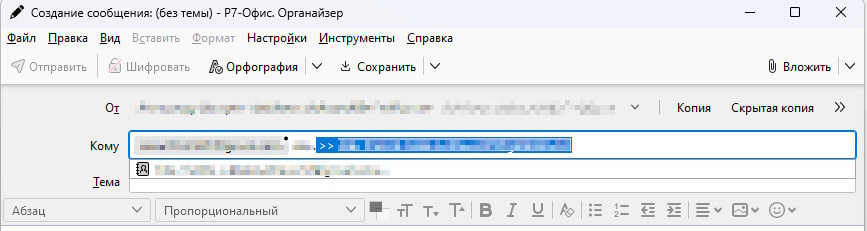
- Добавление нескольких получателей одинакового типа стало существенно проще, чем прежде: Начните набирать своего получателя, и автозаполнение сделает предложения из вашей адресной книги, затем нажмите Enter или Tab, чтобы завершить ввод получателя, что приведет к созданию элемента получателя. Затем просто введите другого в той же строке и нажмите Enter снова.
- Чтобы изменить или исправить элемент получателя, выделите его с помощью мыши или стрелок на клавиатуре ← или →, затем нажмите Enter. Когда завершите редактирование, просто нажмите Enter снова.
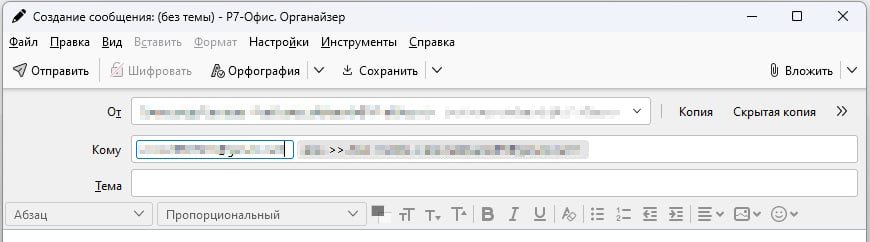
- Чтобы добавить одного или более получателя другого типа, используйте кнопки Копия, Скрытая копия или >> сверху от адресного поля Кому. Также вы можете зажать клавишу Shift и нажать Tab, когда требуется перейти к этим кнопкам.

- Выбор нескольких или всех получателей теперь на 99% эффективнее, чем прежде. Например, вы теперь можете выбрать всех получателей одинакового типа с помощью for win,linux} Ctrl+A и копировать, перемещать, вырезать или удалять их все за один шаг. Вы также можете зажать клавишу Shift для выбора блока получателей или клавишу Ctrl для выбора различных получателей.

Опциональная кнопка панели инструментов для «уведомления о прочтении»
Когда вы составляете сообщение, вы можете запросить так называемое уведомление о прочтении от вашего получателя. Получатель вашего сообщения (или программа для получения электронной почты) может затем отослать вам короткое сообщение или автоматическое уведомление о том, когда ваше сообщение было получено или просмотрено. Р7 Органайзер предлагает опцию, при которой всегда запрашивается уведомление о прочтении, глобально или только для выбранных учётных записей, а также опцию выбора, каким образом обрабатывать запросы уведомления о прочтении от других. При написании нового сообщения вам может потребоваться дважды проверить, будет ли запрошено у получателя уведомление о прочтении, или изменить эту настройку для данного сообщения. Теперь вы можете для этого добавить кнопку на панель инструментов окна составления сообщения.
- Правая кнопка мыши на
Панели инструментов Создания сообщения > Настроить… или в главном меню выберитеВид > Панели инструментов > Настроить…. - Затем перенесите кнопку
Уведомление о прочтениина Панель инструментов Создания сообщения.
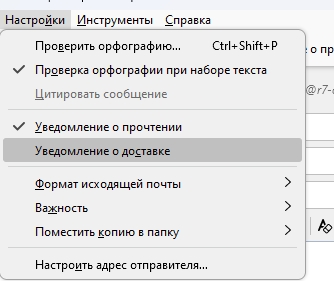
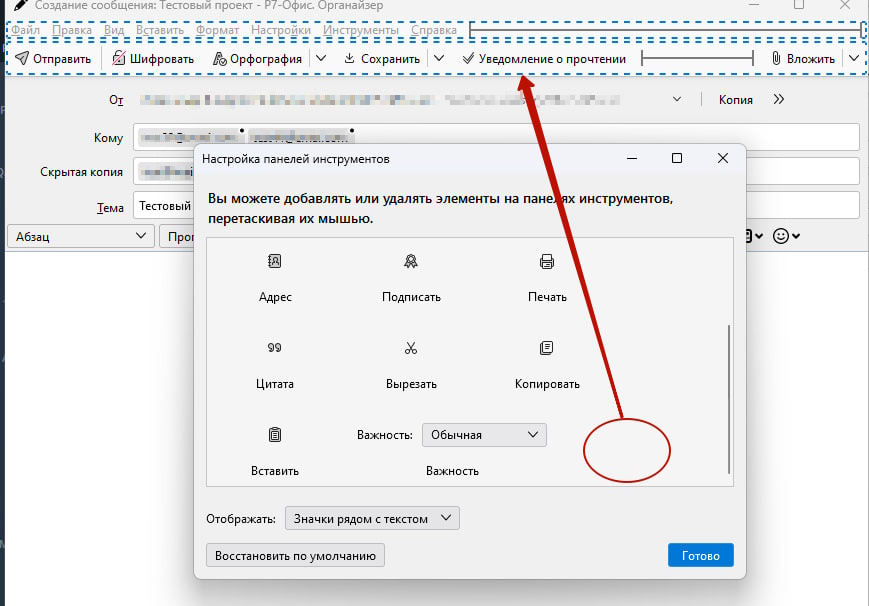
Настраивайте цвета значков почтовых папок
Р7 Органайзер имеет современный минималистичный вид, позволяющий сосредоточиться на общении. Хотя традиционные цветные значки больше не доступны, теперь вы можете настроить цвет любой папки в списке папок, кроме элементов учетной записи:
- Правая кнопка мыши на папке >
Свойства > Основная информация > Цвет значка. - Щёлкните по кнопке выбора цвета, чтобы выбрать другой цвет или по кнопке
⟲, чтобы восстановить цвет по умолчанию.
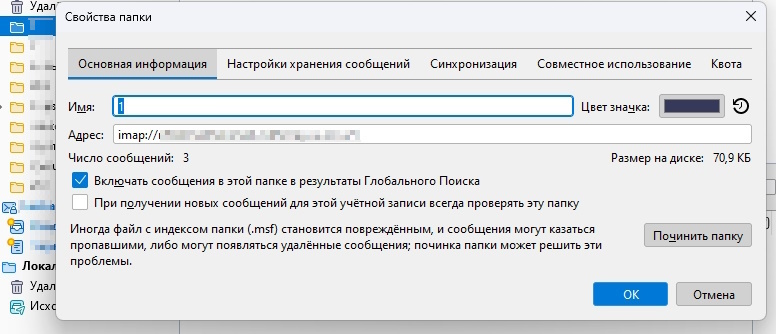
Выбор с помощью мыши стал проще: Новый столбец Выберите сообщения колонка
Теперь вы можете легко выбирать различные сообщения с помощью мыши, не удерживая никаких дополнительных клавиш. Появился новый необязательный столбец для выбора сообщений с использованием полей выбора вместо классических методов выбора.
- В верхнем правом углу списка сообщений нажмите на маленькую кнопку выбора столбцов с подсказкой Выбрать колонки для отображения.
- Отметьте Выберите сообщения.

Удаление сообщений с помощью мыши стало проще: Новый столбец Удалить
Вы теперь легко можете удалить сообщение в списке сообщений с помощью одного щелчка мышью. Это новый опциональный столбец для удаления сообщений.
- В верхнем правом углу списка сообщений нажмите на маленькую кнопку выбора столбцов с подсказкой Выбрать колонки для отображения.
- Отметьте Удалить.

Теперь вы можете удалить любое сообщение, щёлкнув на маленький значок корзины в строке сообщения в списке.

Добавлена поддержка сворачивания в трей для Windows
На Windows вы теперь можете держать Р7 Органайзер открытым в фоновом режиме без того, чтобы он занимал место в вашей панели задач. При использовании этой новой опции, когда вы сворачиваете своё окно Р7 Органайзер, оно будет уменьшено до небольшого значка в системном трее (небольшой области рядом с вашими системными часами в нижнем правом углу вашего экрана). Щелчкок по значку Р7 Органайзер в трее снова развернёт его.

Чтобы включить режим минимизировать в трей, используйте эту опцию:
≡ > Настройки > Найти в Настройках: Совершите поиск трей > [✓] При сворачивании перемещать в системный трей
Совет: Если вы не видите значок Р7 Органайзер в своём трее: Щёлкните по кнопке с маленькой стрелкой вверх рядом с треем с подсказкой Отображать скрытые значки, чтобы найти значок на панели переполнения трея.
Переработанная вкладка Настройки с новым пользовательским интерфейсом
Вкладка Настройки была полностью реорганизована для упрощения предыдущей глубоко вложенной структуры. Теперь в ней пять основных категорий с чёткими темами: Основные, Составление, Приватность и защита, Чат и Календарь. Новый «плоский» макет проще просматривать, поддерживать и расширять.
Поиск по Настройкам: Ваш быстрый доступ к настройкам
Начиная с Р7 Органайзер вы теперь можете удобно использовать поле поиска в верхней части вкладки Настройки, чтобы найти конкретную настройку.
≡ > Настройки > Найти в Настройках (Комбинация клавиш: Ctrl+F)
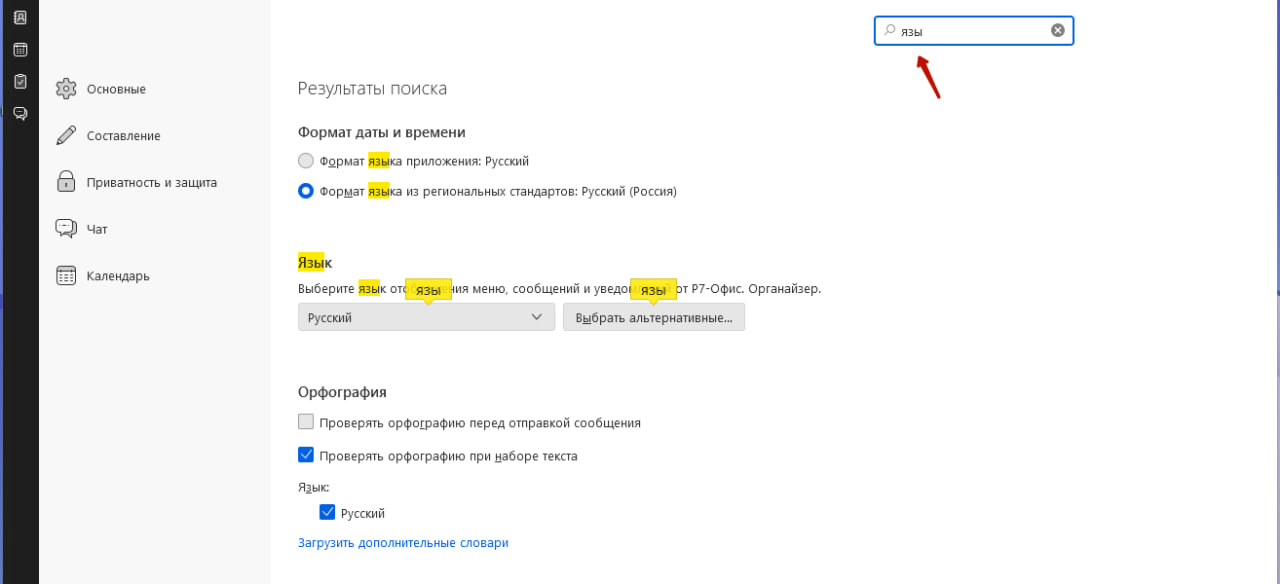
Просто введите поисковое слово, и вы получите мгновенные результаты: будут показаны только те настройки, чья метка или любое видимое значение соответствует вашему поисковому слову. Вы можете применить свои изменения прямо из результатов поиска, и они сразу же вступят в силу. Поле поиска обеспечивает гораздо более быстрый доступ к любому параметру, даже если вы не знаете его точное место в системе параметров.
- Для лучших результатов совершайте поиск по одному уникальному слову из метки параметра. Например, чтобы найти параметр При сворачивании перемещать Р7 Органайзер в системный трей, просто введите слово трей в поле поиска. Все части будут найдены.
- Поиск по части слов тоже работают: Поиск по bird найдёт Р7 Органайзер.
- Поиск будет сравнивать точно так, как вы вводите, так что поиск по словам перемещать в трей не найдёт параметр При сворачивании перемещать Р7 Органайзер в системный трей.
Календарь: Предварительный просмотр и выбор мероприятий для импорта из ICS-файла
Когда вы импортируете файлы календаря в ICS-формате, вы теперь можете предварительно просмотреть события, которые в нём содержатся, и импортировать некоторые или все из них.
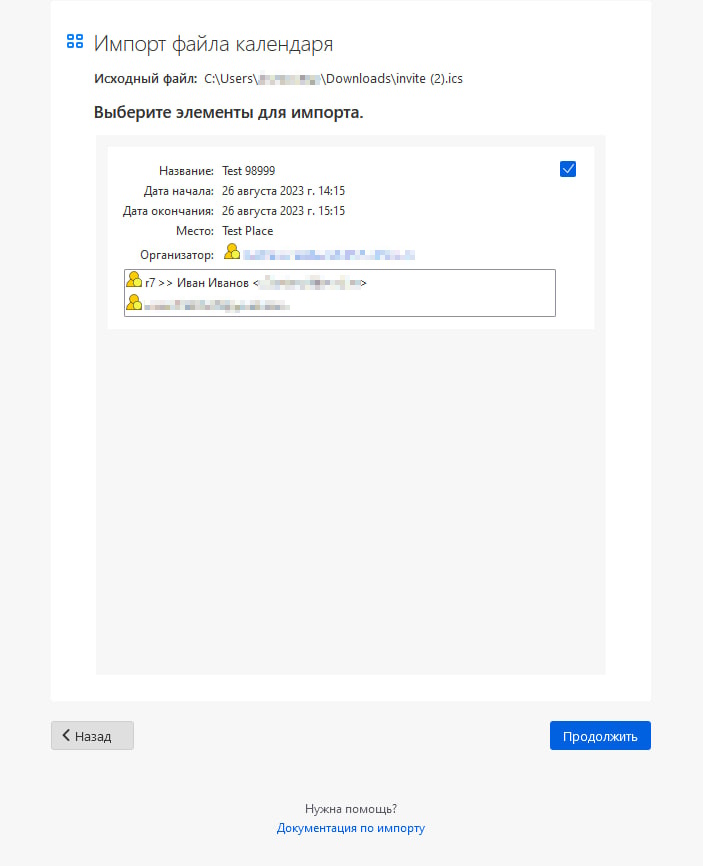
Чтобы импортировать данные календаря из ICS-файла:
≡ > События и задачи > Импорт…
Затем выберите файл с расширением файла .ics для импорта.
Просто подключитесь к существующим онлайн-адресным книгам и календарям: добавлена поддержка CardDAV и CalDAV, а также автоматическое обнаружение
Сделайте Р7 Органайзер своим Персональным информационным менеджером! Р7 Органайзер поставляется со встроенным календарем, адресной книгой и модулями чатов.
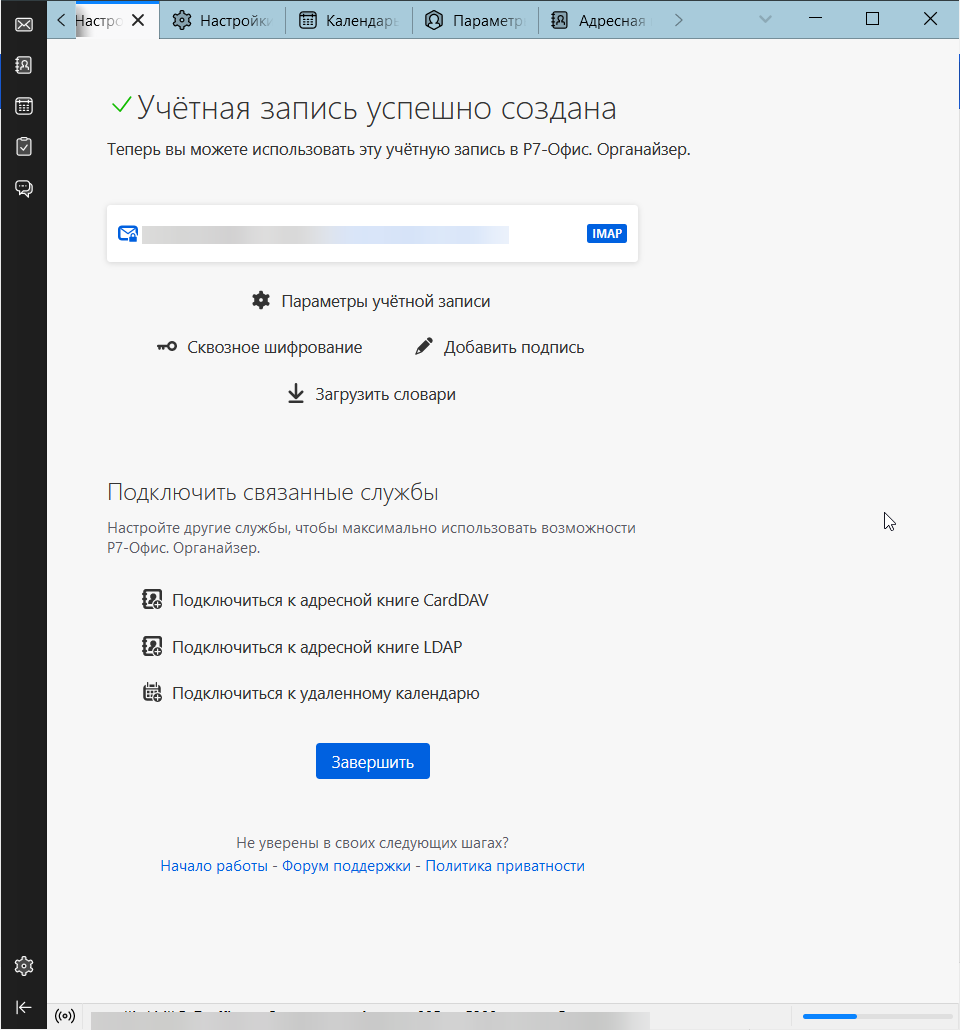
Новое: Р7 Органайзер теперь поддерживает удаленные адресные книги CardDAV и календари CalDAV. После настройки вашего существующего адреса электронной почты с удобной автоматической настройкой Р7 Органайзер теперь будет автоматически определять ваши удаленные адресные книги и календари на основе предоставленной вами информации о пользователе.
Возьмите под свой контроль работу с электронной почтой: ваши учетные записи, ваш порядок!
Просмотрите все свои учетные записи электронной почты в одном, чистом и универсальном приложении. Никакой рекламы, никакого отслеживания.
Новое: Теперь вы можете легко изменить порядок, в котором ваши учетные записи будут отображаться на Панели папок:
- Нажмите
≡ >Параметры учётной записи, затем перетащите элементы основной учётной записи в желаемое расположение. - В качестве альтернативы выберите элемент основной учётной записи и нажмите
Alt + ↓илиAlt + ↑, чтобы изменить последовательность учётных записей с помощью клавиатуры.
Получите свой любимый внешний вид электронной почты, всё по-вашему!
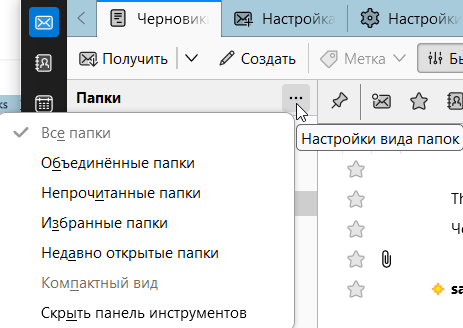
Р7 Органайзер позволяет вам выбрать способ просмотра сообщений электронной почты с нескольких адресов электронной почты. «Новое:» Теперь у вас может быть несколько сложенных представлений на панели папок и вы можете расположить их так, как вы хотите — просто поместите избранное! Вот некоторые из предлагаемых опций:
- Все папки — Просматривайте каждую учётную запись электронной почты отдельно в её уникальной структуре папок.
- Объединенные папки — Объединенный просмотр всех ваших адресов электронной почты с глобальной папкой «Входящие», «Отправленные» и т.д.
- Избранные папки — Это ваш выбор! Щёлкните правой кнопкой мыши на любой папке, затем щёлкните элемент контекстного меню Избранная папка, чтобы добавить папку в ваши избранные.
Чтобы выбрать представления, которые вы хотите закрепить на вашу панель папок:
- Нажмите на кнопку Настройки Панели папок ⋯ на Панели вида папок, затем выберите ваши любимые представления. В качестве альтернативы вы можете использовать
≡ > Вид > Папки. - Чтобы упорядочить свои представления, снимите выбор с их всех, а затем выберите нужные в обратном порядке: Каждый последний выбранный вид становится вашим самым верхним видом.
- Вы всегда можете изменить свой выбор или перемешать их…
Настройки внешнего вида, ранее находившиеся в меню верхнего вида Персонализация, были перемещены в меню Вид. Например, если вы не видите Панель вида папок, вот как её включить:
≡ > Вид > Показать/скрыть > Панель вида папок
Эффективность там, где она вам больше всего нужна: Улучшенная область адресации для новых сообщений
Р7 Органайзер был разработан для того, чтобы сделать вашу электронную почту проще и эффективнее. Мы знаем, что у разных пользователей разные потребности. В то время как мы делаем электронную почту простой и доступной для всех, мы также предлагаем эффективность корпоративного уровня и расширенные функции. При написании нового сообщения попробуйте эти новые и улучшенные функции в области адресации:
Новое: Теперь вы можете быстро открыть и перенести фокус на три строки основного адреса в окне записи с помощью следующих международных сочетаний клавиш:
- Открыть/поставить фокус на поле Кому:
Ctrl/Cmd + Shift + T - Открыть/поставить фокус на поле Копия:
Ctrl/Cmd + Shift + C - Открыть/поставить фокус на поле Скрытая копия:
Ctrl/Cmd + Shift + B
Новое: Теперь вы можете управлять тем, какие адресные строки всегда должны отображаться при запуске нового сообщения.
- Перейдите в
≡ > Параметры учётной записи > Ваша учётная запись > Копии и папки

- Чтобы всегда показывать определенную строку адреса для определённой идентификации, установите соответствующий флажок и оставьте соседнее поле ввода пустым.
- Чтобы автоматически добавить получателей в Копию или Скрытую копию для каждого сообщения от имени определённой идентификации, отметьте флажок и добавьте предпочитаемых получателей в поле ввода.
Новое: Теперь вы можете развернуть элемент списка рассылки в адресной строке, чтобы проверить и отредактировать отдельных получателей перед отправкой.
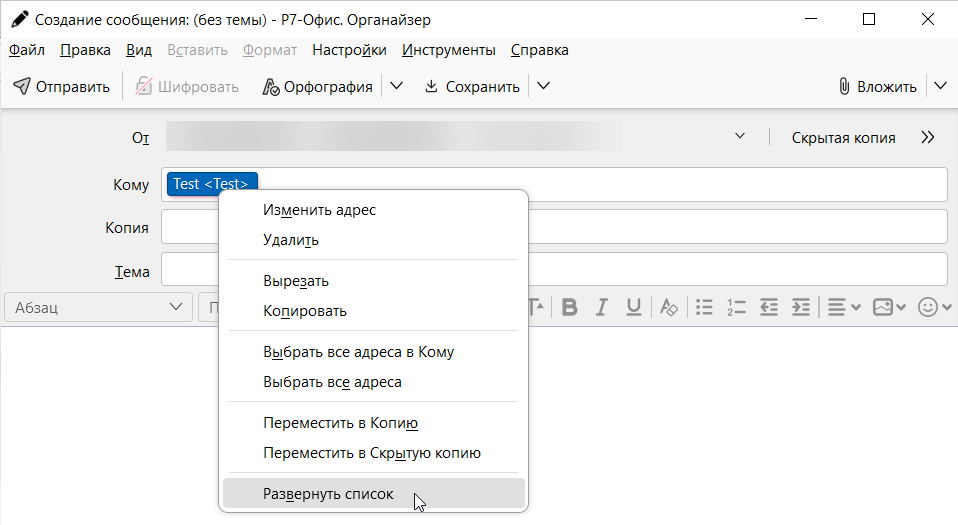
- Щёлкните правой кнопкой мыши на элементе списка рассылки в адресной строке, например, Скрытая копия.
- В контекстном меню списка выберите Раскрыть список. Элемент списка будет заменён на отдельных получателей, содержащихся в списке.
Улучшено: Улучшено поведение при вводе нового получателя, которого еще нет в вашей адресной книге.
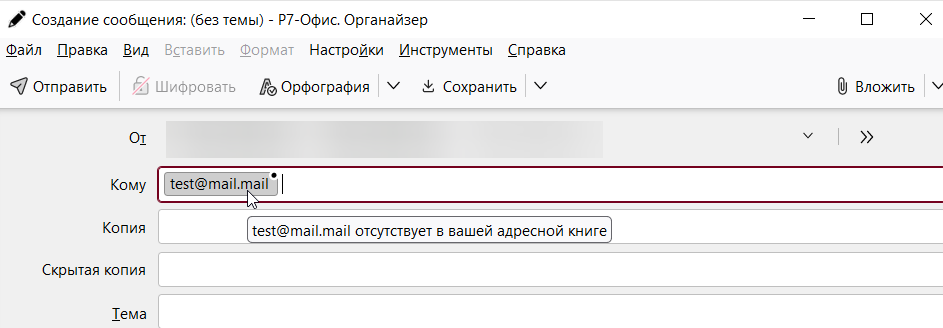
- Мы убрали красный цвет шрифта, потому что на самом деле в этом нет ничего неправильного, когда вы пишете на test@mail.mail в первый раз.
- Вместо этого Р7 Органайзер теперь будет отмечать любого неизвестного получателя маленькой точкой (•) и подсказкой, чтобы сообщить вам об этом. Таким образом, вам будет легко обнаружить их и, возможно, избежать отправки вашего сообщения не тем получателям по ошибке. Ваша конфиденциальность имеет значение!
Улучшено: Теперь вы можете изменить адрес уже выбранного элемента получателя ещё одним щелчком левой кнопкой мыши.
- Нажмите на элемент получателя, который вы хотите отредактировать.
- При следующем нажатии на элемент (даже если вы немного задержитесь) вы можете отредактировать адрес.
- Конечно, все остальные способы редактирования адреса получателя также продолжают работать: Вы можете сделать двойной щелчок, нажать
Enterили нажатьF2на выбранном элементе, чтобы его отредактировать.
Улучшено: Мы изменили сочетание клавиш для удаления пустой адресной строки с однократного нажатия на длительное нажатие, чтобы предотвратить случайное удаление строки при сохранении удобства использования клавиатуры.
Убедитесь, что адресная строка, например, Копия, пустая, и поставьте на неё фокус (мерцающий курсор-каретка).
нажмите и удерживайте клавишу Backspace или клавишу Delete, чтобы удалить адресную строку с помощью длительного нажатия.
Конфиденциальность и защита данных упростились: Новое уведомление о публичных массовых рассылках

Новое: Теперь Р7 Органайзер будет отображать встроенное уведомление в нижней части окна создания сообщения, когда вы добавляете 15 или более публичных получателей в строки адресов «Кому» или «Копия». Отправка сообщения многим общедоступным получателям может нарушить их права на конфиденциальность или защиту данных.
- В уведомлении предусмотрена удобная кнопка действия Используйте Скрытую копию, которая автоматически переместит всех публичных получателей в адресную строку Скрытая копия, чтобы избежать раскрытия их адресов электронной почты другим получателям.
Новый пользовательский интерфейс для добавления вложений
- Новое: Добавление вложений с помощью перетаскивания теперь стало проще, так как вы можете перемещать их в любом месте всего окна составления сообщения. Для изображений вы можете выбрать, вставлять ли их в текст сообщения или добавлять в качестве обычных вложений.
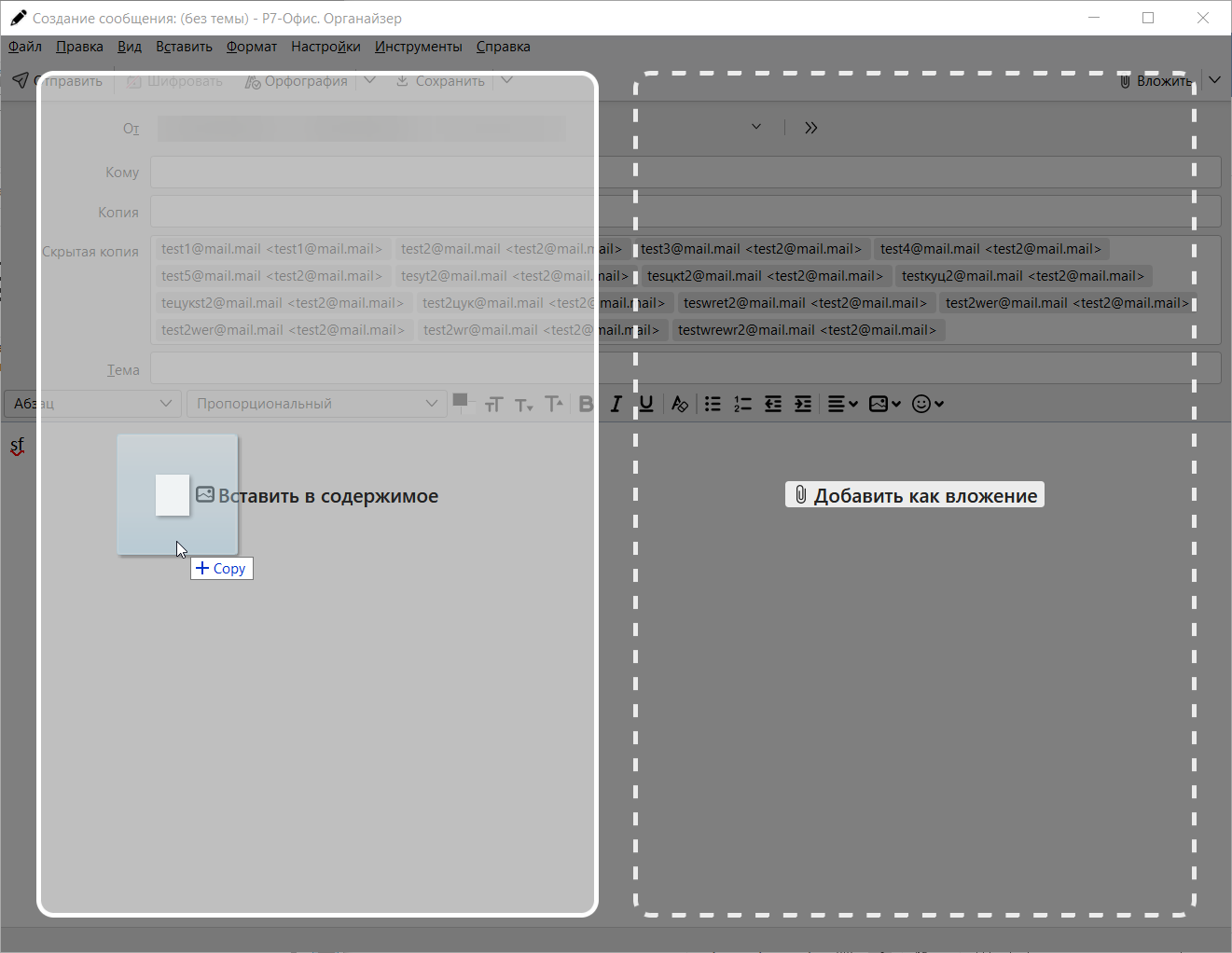
- Новое: Панель вложений была отделена от области адресации и перемещена в нижнюю часть, что обеспечивает визуальную согласованность с тем, как мы перечисляем вложения при чтении сообщения.
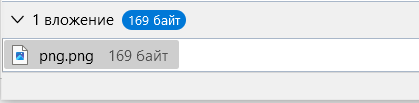
- Новое: Новое интернациональное сочетание клавиш для доступа и раскрытия или скрытия непустой Панели вложений:
Ctrl/Cmd+Shift+M. - Помните, что есть ещё
Ctrl/Cmd+Shift+Aдля добавления файловых вложений. - Знали ли вы, что можете изменить порядок своих вложений после их добавления? При двух и более вложениях выберите одно или несколько вложений для перемещения, щёлкните правой кнопкой мыши на одном из них и выберите любое из действий на панели Пересортировать вложения. Вы также можете сортировать вложения в алфавитном порядке по именам файлов. Для дополнительного удобства сочетания клавиш также работают, когда панель действий закрыта!
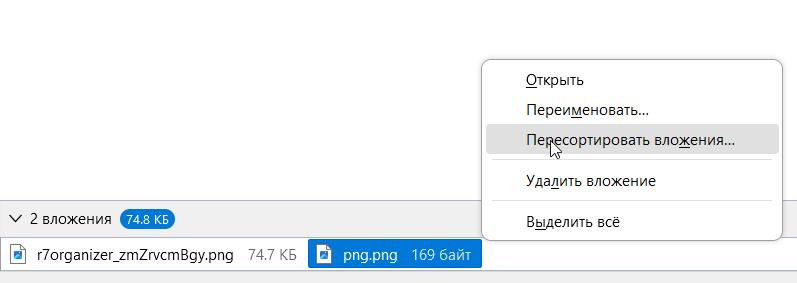
Новая кнопка Удалить стиль текста и обновлённые значки на Панели форматирования

- Улучшено: Теперь в окне составления сообщений появилась кнопка для удаления всех стилей текста из выделенного текста. Вы можете использовать эту кнопку для удаления текстовых форматов, таких как полужирный шрифт, курсив, подчеркивание, цвет шрифта, размер шрифта и т.д. Если выделение отсутствует, это приведет к удалению всех стилей текста, начиная с позиции курсора. Сочетание клавиш для этой команды —
Ctrl/Cmd+Shift+Y. - Все значки форматирования текста на Панели форматирования были обновлены, чтобы быть более четкими и, следовательно, более удобными для запоминания.
Новое действие Перенаправить для прямой пересылки сообщения
Новое: Теперь вы можете переслать сообщение как есть, но с исходным отправителем, заданным в строке адреса ответа. Эта функция может быть полезна для быстрой переадресации внутри компании или офиса, например, от секретаря к менеджеру. Исходное тело сообщения останется как есть, но ответы на перенаправленное сообщение автоматически отправятся исходному отправителю.
- Щёлкните правой кнопкой мыши на одном из сообщений в списке сообщений, затем выберите Перенаправить в контекстном меню.
- Существует также кнопка
↠ Перенаправить, доступная в панели инструментов персонализации:
Щёлкните правой кнопкой мыши на Панель инструментов почты, затем выберите Настроить… и перетащите кнопку на желаемую позицию на панели инструментов.
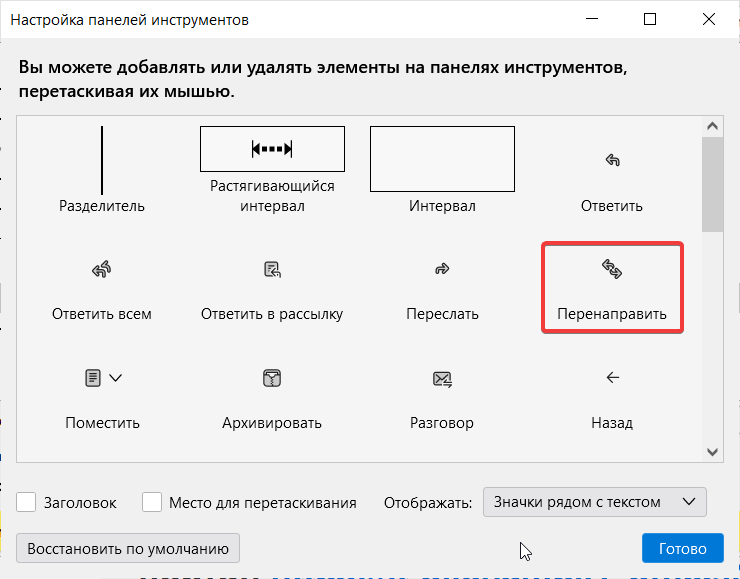
Удобство без наворотов: Новый встроенный просмотрщик PDF
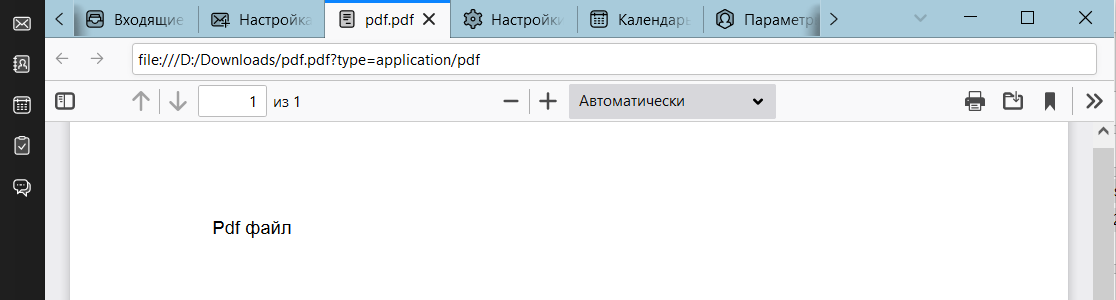
Новое: Р7 Органайзер теперь оснащен встроенным средством просмотра PDF-файлов. Поэтому для вашего удобства вы можете просто открыть вложенные PDF-файлы на вкладке Р7 Органайзер без использования внешнего приложения.
Новый универсальный диалог печати со встроенным предварительным просмотром и настройками
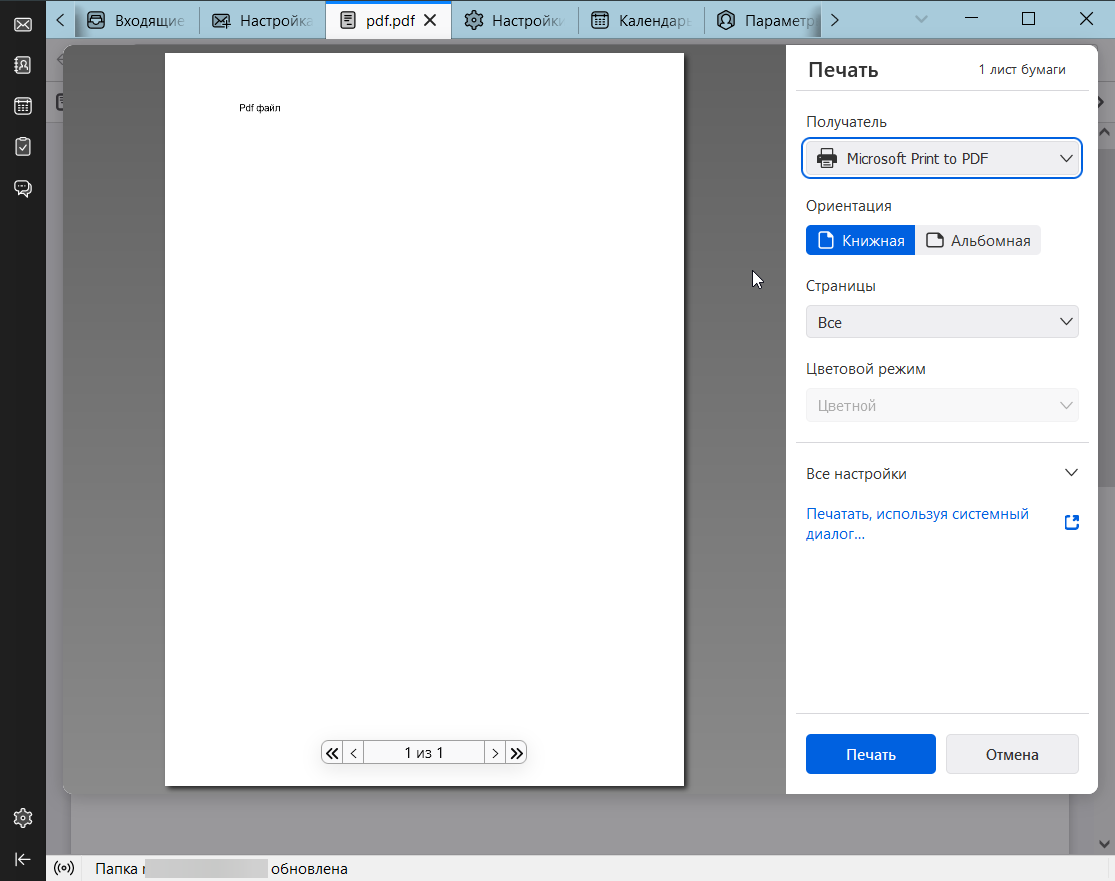
Улучшено: Печать стала существенно лучше: новое диалоговое окно печати объединяет параметры печати, предварительного просмотра и печати в одном упрощенном пользовательском интерфейсе. Или вы все еще можете использовать диалоговое окно печати вашей системы, если предпочитаете.
Контролируйте плотность пользовательского интерфейса Р7 Органайзер
Новое: Плотность пользовательского интерфейса Р7 Органайзер теперь можно регулировать с помощью трех режимов с уменьшающейся плотностью: Компактный, Обычный, Сенсорный.
≡ > Вид > Значки > Компактные | Обычные | Сенсорные
OpenPGP: Отправка зашифрованных сообщений получателям в Скрытой копии теперь возможна с оговоркой

Улучшено: Теперь вы можете отправлять зашифрованные OpenPGP сообщения получателям в Скрытой копии. Р7 Органайзер покажет предупреждающее уведомление о том, что это косвенно выдаст ваших получателей в Скрытой копии. Для определенных сценариев, таких как отправка слепой копии сообщения самому себе, риск раскрытия может быть приемлемым.
OpenPGP: Новые действия для копирования идентификаторов ключей и цифровых отпечатков
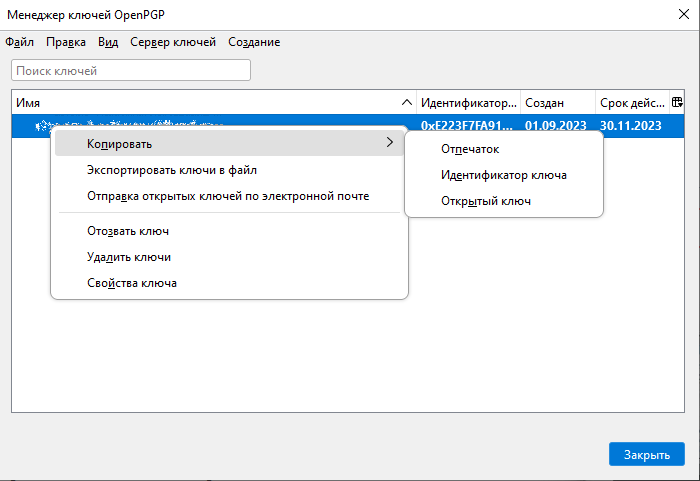
Р7 Органайзер поставляется со встроенным менеджером ключей OpenPGP для всех ваших ключей. Новое: В контекстное меню ключей добавлены действия по копированию идентификаторов ключей и цифровых отпечатков.
≡ > Инструменты > Менеджер ключей OpenPGP- Щелчок правой кнопки мыши по существующему ключу > Копировать
- В подменю Копировать выберите между Отпечаток, Идентификатор ключа и Открытый ключ.
OpenPGP: Новые Расширенные настройки
Р7 Органайзер предлагает встроенное шифрование с помощью OpenPGP или S/MIME. Новое: Теперь вы можете точно настроить поведение шифрования с помощью трех дополнительных настроек, которые были добавлены или открыты. Мы уважаем, что у разных пользователей разные потребности. Если шифрование не настроено, дополнительные параметры не используются и, следовательно, отключены. Некоторые из этих настроек следует использовать с осторожностью, чтобы не нарушать вашу конфиденциальность.
≡ > Параметры учётной записи > Ваша учётная запись > Сквозное шифрование > Дополнительные параметры

Отключение шифрования темы и отключение шифрования черновика может нарушить вашу конфиденциальность, так как ваши сообщения больше не будут полностью защищены. Например, если вы сохраняете черновики, которые не зашифрованы в учетной записи IMAP у внешнего поставщика услуг электронной почты, ваш черновик будет отправлен на сервер поставщика и сохранен там без шифрования. Убедитесь, что вы понимаете риски для конфиденциальности, прежде чем отключать эти настройки!
Календарь: Новые настройки для каждого календаря и глобальных уведомлений
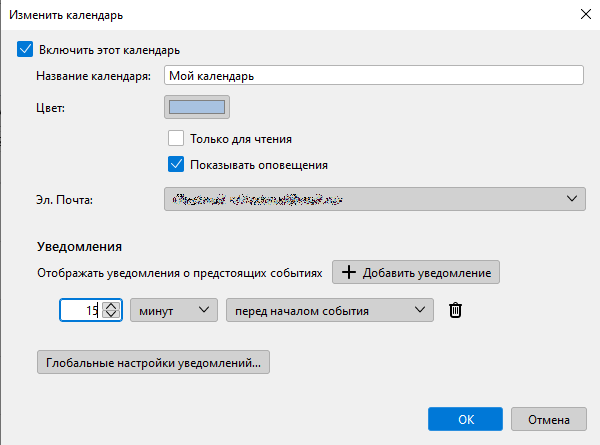
Новое: В дополнение к оповещениям-напоминаниям теперь вы можете настроить менее навязчивые всплывающие уведомления для каждого календаря и глобально.
- Щелчок правой кнопкой мыши на календаре в Панели календарей, затем выберите Свойства.
- Щёлкните по кнопке + Добавить уведомление и укажите подробности уведомления.
- Подтвердите диалоговое окно Свойства с помощью кнопки OK.
- В качестве альтернативы вы можете использовать кнопку диалогового окна Глобальные настройки уведомлений…, чтобы определить уведомления для всех календарей.
Календарь и задачи: Добавлена поддержка Отмены и Повтора для событий и задач
Новое: После создания или удаления задач или событий вы можете теперь отменить или повторить эти действия.
Ctrl/Cmd + Z: ОтменитьCtrl/Cmd + Y: Повторить
Возьмите под контроль свою личную информацию: Новая панель инструментов Пространства
Новое: Р7 Органайзер теперь имеет центральную Панель инструментов Пространства для быстрого и легкого доступа к наиболее важным действиям в приложении: за один щелчок вы можете переместиться между Почтой, Адресной книгой, Календарём, Задачами, Чатом и вашими персональными дополнениями. И если вам захочется адаптировать Р7 Органайзер к своим личным предпочтениям, там жесть кнопка Настройки.
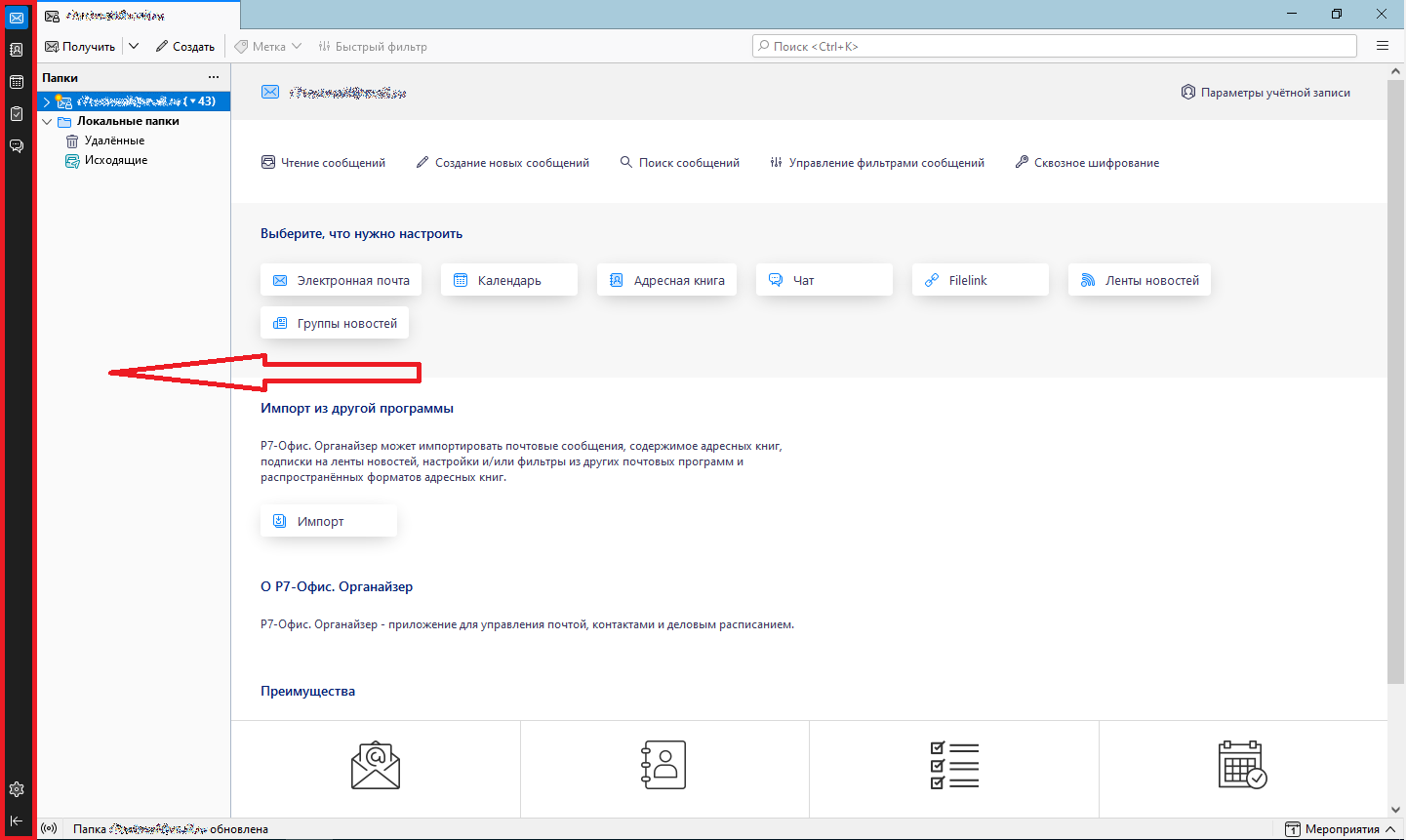
Маленький экран? Просто скройте панель инструментов Пространства и она превратится в удобную кнопку Меню Пространства в начале вашей панели вкладок.
Управляйте своими контактами с лёгкостью: Новая Адресная книга
Новый дизайн Адресной книги упрощает навигацию и взаимодействие с вашими контактами. По умолчанию Адресная книга теперь на вкладке. Воспользуйтесь удобством новой вертикальной компоновки и сразу же получите дополнительную информацию о контакте. Новый специальный режим редактирования защищает ваши ценные контактные данные от случайных изменений и обеспечивает лучшее визуальное представление при просмотре контакта.
Упрощение миграции и резервного копирования данных: Новый Хаб импорта и экспорта
Новое: Перемещение учетных записей и данных в Р7 Органайзер и из него теперь стало простым благодаря новому центральному Хабу импорта и экспорта. С помощью нескольких щелчков мыши вы можете перенести свои данные с других клиентов или других установок Р7 Органайзер, импортировать адресные книги и календари и многое другое. Вы также можете экспортировать весь свой профиль Р7 Органайзер для резервного копирования.